Nesvarbu, ar „Android“ telefone yra išplėstinė atmintis naudojant „microSD“ kortelę - jūs užpildote bet kurią erdvę, kurią suteikėte, nesvarbu, ar tai yra 32GB, ar 200 GB. Štai keletas paprastų būdų, kaip atlaisvinti „Android“ įrenginio saugyklą - tiek vidinę, tiek „microSD“.
Turite iPhone? Čia rasite mūsų iOS įrenginio vietos išvalymo patarimus.
Išvalykite talpyklą
Daugelis „Android“ programų naudoja saugomus arba talpyklos duomenis, kad suteiktų jums geresnę naudotojo patirtį. Išsaugoti talpykloje saugomi duomenys gali sutaupyti šiek tiek laiko (ir mobiliųjų duomenų), tačiau programos talpyklose saugomi failai yra patogūs ir nėra būtini. Jei reikia greitai išvalyti vietą telefone, programos talpykla yra pirmoji vieta, kurią turėtumėte ieškoti.

", " modalTemplate ":" {{content}} ", " setContentOnInit ": false} '>
Jei norite išvalyti talpykloje saugomus duomenis iš vienos programos, eikite į „ Settings“> „Applications“> „Application Manager“ ir bakstelėkite programą, kurią norite keisti. Programos taikomosios programos meniu bakstelėkite Saugojimas ir tada bakstelėkite Išvalyti talpyklą, kad išvalytumėte programos talpyklą.

", " modalTemplate ":" {{content}} ", " setContentOnInit ": false} '>
Jei norite išvalyti talpykloje saugomus duomenis iš visų programų, eikite į „ Settings“> „Storage“ ir bakstelėkite „ Cached data“, kad išvalytumėte visų telefone esančių programų talpyklas.
Ištrinkite atsisiuntimus
„Android“ telefone yra atsisiuntimo aplankas, kuriame saugoma visa, ką atsisiunčiate - nuotraukos, vaizdo įrašai, dokumentai ir kiti failai. Yra tikimybė, kad dauguma failų, esančių jūsų parsisiuntimo aplanke, nėra failai, kuriuos jūs ypač prijungiate. (Dėl kokių nors priežasčių mano parsisiuntimo aplankas yra pilnas „Pizza Hut“ „Ultimate Hershey“ šokoladinių mikroschemų sausainių nuotraukų.) Todėl turėtumėte turėti galimybę atlaisvinti tam tikrą atminties vietą, pašalindami šiuos nereikalingus failus.

", " modalTemplate ":" {{content}} ", " setContentOnInit ": false} '>
Atsisiuntimo aplanką, kuris gali būti vadinamas „ Mano failai“, rasite „App“ stalčiuje. Palieskite ir palaikykite failą, kad jį pasirinktumėte, tada bakstelėkite šiukšliadėžės piktogramą, šalinimo mygtuką arba ištrinti mygtuką, kad atsikratytumėte.
Pasinaudokite „Google“ nuotraukomis
Spėk? „Google“ nuotraukose galite kurti neribotą skaičių nuotraukų. Kitaip tariant, galite kurti atsarginę kopiją kiekvienai nuotraukai, kurią naudojate su „Android“ telefonu, tiesiogiai „Google“ nuotraukose, ir ji nebus įtraukta į „Google“ disko vietą. Kai nuotraukos bus atsarginės, galite ištrinti jas iš savo prietaiso, kad atlaisvintumėte vietos.

", " modalTemplate ":" {{content}} ", " setContentOnInit ": false} '>
Turėsite įjungti „Google“ nuotraukų atsarginę kopiją ir sinchronizavimo funkciją, kad galėtumėte pasinaudoti visa ši nemokama debesų saugojimo vieta. Norėdami tai padaryti, atidarykite „Google“ nuotraukų programą ir eikite į „ Settings“> „Back up & sync“ ir įjunkite.
Galite pasirinkti, kad atsargines nuotraukų kopijas būtų galima sukurti „aukštos kokybės“ raiška - iki 16 megapikselių - arba atkurti juos originaliu dydžiu. „Google“ nuotraukos siūlo neribotą „aukštos kokybės“ nuotraukų saugojimą, o visos nuotraukos, kurių kopija yra originalaus dydžio, bus skaičiuojamos nuo „Google“ disko saugojimo ribos.

", " modalTemplate ":" {{content}} ", " setContentOnInit ": false} '>
Atsarginę savo nuotraukų kopiją naudodami „Google“ nuotraukas, galite pereiti į „ Nustatymai“> „Atlaisvinti įrenginio saugyklą“, o „Google“ nuotraukos ištrins visas atsargines kopijas ir nuotraukas.
Perkelkite programas į „microSD“ kortelę
Programos tikriausiai užima didžiąją dalį telefono vietos. Jei turite „Android“ telefoną, leidžiantį pridėti „microSD“ kortelę papildomam saugojimui, gali būti, kad galėsite perkelti kai kurias savo atminties neturinčias programas į tą „microSD“ kortelę.
Norėdami tai padaryti, atidarykite Parametrai ir eikite į Programos> Programų tvarkyklė ir bakstelėkite norimą perkelti programą.
Jei programa gali būti perkelta, pamatysite mygtuką, rodantį „ Perkelti į SD kortelę“ - bakstelėkite šį mygtuką, jei norite perkelti programą į „microSD“ kortelę. (Kai kuriuose telefonuose, norėdami surasti šią parinktį, gali tekti paliesti „ Storage“ .) Tik „microSD“ kortelėje bus perkelta tik dalis programos. Kiek app bus perkeltas priklauso nuo programos ir, deja, daugelis didelių žaidimų neperkels didelės jų duomenų dalies į „microSD“ kortelę.
Perkelkite programas į šiukšliadėžę
Jei išbandėte visus šiuos patarimus ir jums vis tiek reikia daugiau vietos, nesiruošia jame - jūs turėsite pradėti kai kurių dalykų ištrinti. Jūs tikriausiai turite kai kurias (galbūt keletą) programų savo prietaise, kurios niekada nenaudojate.

", " modalTemplate ":" {{content}} ", " setContentOnInit ": false} '>
Norėdami išsiaiškinti, kurios programos užima didžiausią erdvę, atidarykite „ Settings“ ir eikite į „ Storage“> „Apps“ . Pamatysite programų, surūšiuotų pagal dydį, sąrašą - didžiausios programos bus sąrašo viršuje.

", " modalTemplate ":" {{content}} ", " setContentOnInit ": false} '>
Jei norite ištrinti nenaudojamą programą, bakstelėkite programą ir palieskite piktogramą „i“ šalia programos pavadinimo.
Norėdami atsikratyti programos, bakstelėkite Pašalinti .










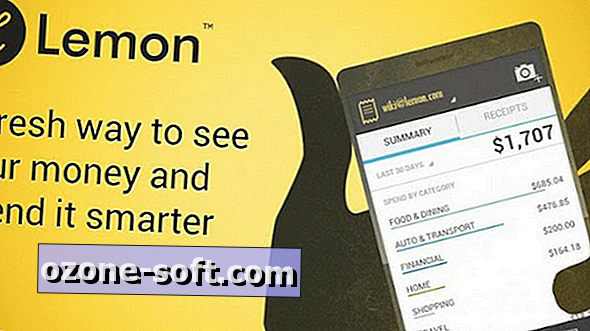


Palikite Komentarą